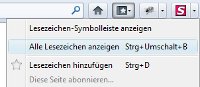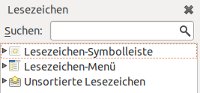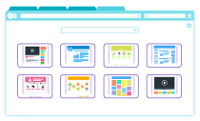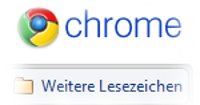Verfasst von unter Firefox am 17. April 2024
 Mozilla Firefox ist einer der am häufigsten genutzten Browser, insbesondere aufgrund seiner Benutzerfreundlichkeit, Sicherheitsfunktionen und seiner erweiterbaren Natur. Das Wichtigste beim Surfen ist das Speichern wichtiger Websites, damit Sie schnell darauf zugreifen können. Das Speichern von Lesezeichen oder Favoriten ist eine einfach zu bedienende Funktion, die Firefox bietet. In diesem Artikel erfahren Sie, wie Sie Lesezeichen von anderen Browsern importieren können, wie Sie sie in Firefox exportieren und wie Sie Ihre Lesezeichen ordnen und verwalten können.
Mozilla Firefox ist einer der am häufigsten genutzten Browser, insbesondere aufgrund seiner Benutzerfreundlichkeit, Sicherheitsfunktionen und seiner erweiterbaren Natur. Das Wichtigste beim Surfen ist das Speichern wichtiger Websites, damit Sie schnell darauf zugreifen können. Das Speichern von Lesezeichen oder Favoriten ist eine einfach zu bedienende Funktion, die Firefox bietet. In diesem Artikel erfahren Sie, wie Sie Lesezeichen von anderen Browsern importieren können, wie Sie sie in Firefox exportieren und wie Sie Ihre Lesezeichen ordnen und verwalten können.
Importieren von Lesezeichen in Firefox
Wenn Sie von einem anderen Browser zu Firefox wechseln, möchten Sie wahrscheinlich die gespeicherten Lesezeichen von Ihrem bisherigen Browser importieren. Folgen Sie diesen Schritten, um Ihre Lesezeichen in Firefox zu importieren:
- Klicken Sie in Firefox auf die Schaltfläche "Lesezeichen" in der oberen Menüleiste.
- Wählen Sie "Lesezeichen verwalten" und "Importieren und Backup".
- Wählen Sie "Aus einem anderen Browser importieren" und klicken Sie auf "Weiter".
- Wählen Sie den Browser, von dem Sie Ihre Lesezeichen importieren möchten, und klicken Sie auf "Weiter".
- Wählen Sie den Ordner, in den Sie Ihre Lesezeichen importieren möchten, und klicken Sie auf "Importieren". Ihre Lesezeichen werden jetzt in Firefox importiert.
Exportieren von Lesezeichen aus Firefox
Wenn Sie Ihre Lesezeichen von Firefox exportieren möchten, können Sie dies auf verschiedene Weise tun. Hier sind zwei häufige Möglichkeiten.
Methode 1: Exportieren über das Lesezeichen-Menü
- Klicken Sie auf das Lesezeichen-Symbol in der oberen Menüleiste in Firefox.
- Wählen Sie "Lesezeichen verwalten" und "Importieren und Backup".
- Wählen Sie "Als HTML-Datei exportieren" und klicken Sie auf "Weiter".
- Geben Sie einen Dateinamen und einen Speicherort für die Exportdatei ein und klicken Sie auf "Speichern".
Methode 2: Exportieren über die Lesezeichen-Bibliothek
- Klicken Sie auf das Lesezeichen-Symbol in der oberen Menüleiste in Firefox.
- Wählen Sie "Lesezeichen verwalten" und "Bibliothek".
- Wählen Sie "Exportieren von Lesezeichen".
- Geben Sie einen Dateinamen und einen Speicherort für die Exportdatei ein und klicken Sie auf "Speichern".
Lesezeichen in Firefox verwalten
Sobald Sie Ihre Lesezeichen in Firefox importiert oder exportiert haben, können Sie sie organisieren und verwalten. Hier sind einige Tipps:
Ordner für Ihre Lesezeichen erstellen
Es ist sinnvoll, Ihre Lesezeichen in Ordner zu organisieren. Sie können beispielsweise Ordner für Arbeit, Hobbys, Soziale Netzwerke, Nachrichten usw. erstellen.
Lesezeichen umbenennen
Sie können Ihren Lesezeichen auch einen benutzerdefinierten Namen geben, um sie leichter finden zu können.
Lesezeichen sortieren
Sie können Ihre Lesezeichen nach Namen, Datum, URL oder Tags sortieren. Klicken Sie einfach auf die entsprechende Kategorie, um sie zu sortieren.
Lesezeichen löschen
Wenn Sie Lesezeichen finden, die Sie nicht mehr benötigen, können Sie sie löschen. Klicken Sie einfach mit der rechten Maustaste auf das Lesezeichen oder den Ordner und wählen Sie "Löschen".
Fazit
Mit Firefox können Sie Lesezeichen einfach und schnell importieren und exportieren. Wenn Sie Ihre Lesezeichen ordentlich organisieren und verwalten, können Sie schnell und bequem auf Ihre bevorzugten Websites zugreifen. Mit den Tipps in diesem Artikel können Sie Ihre Lesezeichen effektiver nutzen und leichter finden, wonach Sie suchen.
 Web & Apps
Web & Apps